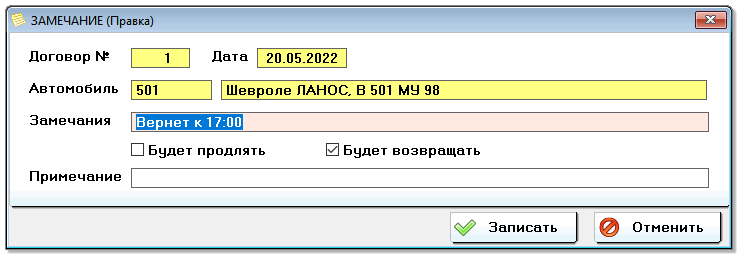Договора проката
Договора проката
Журнал учета договоров проката предназначен для оформления и хранения договоров проката автомобилей. Окно "Договора проката" открывается через пункты главного меню программы "Данные" - "Договора проката" или нажатием на одноименную кнопу в Панели инструментов программы.
Окно "Договора проката". Щелкните для увеличения.
Договора в журнале можно упорядочить и искать по Датам, по Клиенту, по Автомобилю, по Номерами по Объекту путем выбора соответствующего способа сортировки (вкладки) в верхней части окна. Список видимых в окне договоров можно ограничить путем указания периода времени - "Период с... по...", а также при помощи Фильтра. Для выбора фильтра в верхней части окна имеется поле с названием фильтра и кнопка Выбрать фильтр. Те же самые фильтры применяются в Отчетах по договорам для расширения их функций.
В верхней части окна расположены кнопки, при помощи которых выполняются основные операции в Журнале:
 - Добавить новый договор - <Insert>
- Добавить новый договор - <Insert> - Изменить или открыть имеющийся договор - <Enter>
- Изменить или открыть имеющийся договор - <Enter> - Удалить договор - <Delete>
- Удалить договор - <Delete> - Поиск по содержимому любой колонки таблицы - <Ctrl+F>, продолжить поиск -<F3>
- Поиск по содержимому любой колонки таблицы - <Ctrl+F>, продолжить поиск -<F3> - Перевывести данные в таблице (обновить)
- Перевывести данные в таблице (обновить) - Отправить SMS-сообщение на телефон клиента
- Отправить SMS-сообщение на телефон клиента - Открыть в Excel. Список договоров в том виде, как они сейчас видны в таблице: с учетом сортировки и фильтров.
- Открыть в Excel. Список договоров в том виде, как они сейчас видны в таблице: с учетом сортировки и фильтров. - Отчеты по договорам
- Отчеты по договорам - Вызов меню Печатать документы
- Вызов меню Печатать документы - Вызов страницы помощи по этому окну - <F1>
- Вызов страницы помощи по этому окну - <F1>
Добавление и изменение договора производится при помощи окна "Договор проката":
Окно "Договор проката". Щелкните для увеличения.
Поля договора проката имеют следующее назначение:
- Договор № - Номер договора. Он будет печататься в документах. Этот номер присваивается программой автоматически (на единицу больше самого большого номера в данном году), но можно откорректировать это номер вручную.
- Учетн. № - Учетный номер договора. Заполняется автоматически и недоступен для редактирования.
- Фирма - Фирма, к которой относится данный договор
- Клиент - Выбор клиента из Справочника клиентов программы. Нового клиента перед созданием Договора нужно предварительно внести в справочник клиентов. Это поле ввода можно использовать для поиска клиента в справочнике "Клиенты" по первым буквам его фамилии.
- Представ.1, Представ.2 - Выбор из справочника клиентов представителей клиента, для которых будут печататься доверенности.
- Автомобиль - Код автомобиля. Вводится вручную или выбирается из справочника автомобилей
- Состояние - Текущее состояние договора. Выбирается из нескольких возможных вариантов.
- Начало - Дата и время начала действия договора
- Автомобиль выдан - Признак того что автомобиль выдан. Может устанавливаться в окне План на день.
- Возврат - Дата и время возврата автомобиля
- Возвращено - Этот признак включается оператором при возврате автомобиля
- Дней - Число дней, на которое оформляется договор. Рядом с этим полем имеются две кнопки, при помощи которых удобно изменять количество дней.
- Вид оплаты - Выбор вида оплаты из следующих вариантов: Наличные, Безнал, Прочее, Онлайн
- Тариф - Величина тарифа за прокат данного автомобиля. Обычно автоматически берется из справочника "Тарифы" при выборе автомобиля. При необходимости (например если для данной категории автомобилей имеется несколько тарифов), тариф выбирается их справочника тарифов вручную после нажатия кнопки выбора, расположенной справа от поля Тариф.
- Выходного дня - Признак использования тарифа выходного дня
- Рабочая неделя - Признак особого тарифа "Рабочая неделя". Это "фиксированный" тариф, не допускающий изменения числа "Дней".
- Месячный - Признак особого тарифа "Месячный". Это "фиксированный" тариф, не допускающий изменения числа "Дней".
- Скидка - Персональная скидка клиента (в процентах и в рублях). Заполняется автоматически при выборе клиента, но ее можно откорректировать в конкретном договоре проката (если сотруднику разрешено изменять скидку).
- За прокат - Стоимость проката автомобиля, рассчитанная в зависимости от тарифов и других условий (числа дней проката, скидки и т.п.)
- Выдача - Выбор объекта, откуда выдается автомобиль. По умолчанию ставится Текущий объект, указанный в окне настройки программы.
- Прием - Выбор объекта, куда будет сдаваться автомобиль
- Территория - Выбор территории эксплуатации автомобиля
- Примечание - Строка произвольных примечаний к договору
- Создал - Фамилия сотрудника, который создал данный договор (или ответственного за этот договор).
- Принял - ФИО сотрудника, принявшего возвращенный автомобиль (закрывшего этот договор).
На вкладке "Услуги" окна "Договор проката" расположена таблица со списком Дополнительных услуг договора:
Если в данном Договоре проката будут дополнительные услуги, то нужно нажать кнопку "Заполнить". При этом таблица в центре этой вкладки заполнится записями о видах дополнительных услуг. (Сами виды доп. услуг настраиваются в окне программы "Справочники" - "Дополнительные услуги").
Остается только в таблице поставить "Количество" в видах доп. услуг, которые нужны в данном договоре. Это делается прямо в таблице после щелчка мышкой в нужной ячейке таблицы. Для некоторых услуг может потребоваться также изменить количество "Дней" в таблице.
"Стоимость" считается как произведение "Тарифа" на "Количество" и на число "Дней".
Нажатие на кнопку "Оплатить услугу" создает в Кассовой книге запись об оплате ВЫБРАННОЙ в этой табличке услуги.
Кнопка "Оплатить все" создает в Кассовой книге запись об оплате суммы "Итого за услуги" (то есть, сразу за все дополнительные услуги договора).
На вкладке "Расчет" окна "Договор проката" расположены поля, имеющие отношение к расчету стоимости договора:
- Залог - Стоимость залога автомобиля. Нажатием на кнопку "Залог", расположенной правее этого поля, производится оплата залога. А нажатие на кнопку "Возврат" - возврат залога клиенту. При этом записи о приеме и выдаче суммы залога заносятся в Кассовую книгу программы.
В верхнем правом углу окна расположено несколько полей для учета пробега автомобиля и расчета стоимости перепробега:
- Пробег на начало - Показания спидометра при выдаче автомобиля
- Пробег на конец - Показания спидометра при возврате автомобиля
- Километраж - Итоговый пробег автомобиля по данному Договору (в км)
- Перепробег - Величина перепробега договора. Равна разнице между Километраж и Лимитом пробега договора. Лимит пробега договора равен произведению параметра настройки программы Лимит пробега в сутки на число Дней договора.
- За перепробег - Сумма за перепробег. Равна произведению Стоимости километра перепробега на Перепробег.
- Топливо в начале - Топливо в баке на момент выдачи автомобиля (может использоваться для печати в документах)
- Топливо в конце - Топливо в баке во время приема автомобиля
- Топливо разница - Вычисляется программой как Топливо в начале минус Топливо в конце.
В центре окна на вкладке Расчет расположена таблица, в которой фиксируются все операции с деньгами (платежи и возвраты) по данному Договору проката. Записи об операциях в эту таблицу обычно заносятся путем нажатия соответствующих кнопок: "Залог", "Возврат", "Оплата", "Добавить", "Открыть", "Удалить". Под таблицей платежей имеются поля Начислено и Оплачено, в которых виды общие суммы начислений и оплаты по данному договору.
Над таблицей платежей договора имеется кнопка Печатать документы об оплате (![]() ), при помощи которой вызывается меню печати документов об оплате (счет-фактура, акт, приходный кассовый ордер, расходный кассовый ордер и т.п.). Перед нажатием этой кнопки, нужно выбрать в таблице запись о платеже.
), при помощи которой вызывается меню печати документов об оплате (счет-фактура, акт, приходный кассовый ордер, расходный кассовый ордер и т.п.). Перед нажатием этой кнопки, нужно выбрать в таблице запись о платеже.
Записи об операциях с деньгами видны также в Кассовой книге, где собирается информация обо всех операциях с деньгами, и делаются соответствующие финансовые отчеты.
На вкладке "Замечания" находится список замечаний к договору проката. Эти замечания удобно использовать для сохранения результатов звонков клиенту: будет ли он продлевать договор или нет. Замечания можно создавать и редактировать либо на этой вкладке окна "Договор проката" либо в окнах "План на день" и "План возвратов на день", где тоже имеются кнопки для создания замечаний.
Окно формы ввода замечания:
Кнопки в нижней части окна Договор проката:
- Помощь - Вызов данной страницы помощи
- Настройка окна - Вызов инструмента, при помощи которого можно изменить внешний вид данного окна и отключить видимость не нужных полей.
- Операции с договором - Вызов списка истории операций с данным договором проката
- Печатать - Вызов меню Печати документов
- Применить - Записать изменения договора без выхода из окна
- Записать - Записать изменения в Журнал учета договоров
- Отменить - Выход из окна без записи изменений